Skriv Ut Salgsfaktura med Firmalogo Og Ytterligere Detaljer / TallyHelp
Når du foretar et salg, må du overlevere en trykt kopi av fakturaen. Avhengig av din forretningspolicy eller kjøpernes preferanser, kan det være lurt å endre tittelen på fakturaen, bruke firmalogoen eller til og med angi utskriftsstørrelsen for fakturaen. Du må kanskje skrive ut firmaets bankdetaljer, erklæringen eller vilkårene for salg, merker eller containernumre for eksport. Det kan også være lurt å skrive ut fakturaen som en proformafaktura. TallyPrime dekker alle slike utskriftsinnstillinger.
Endre Fakturatittel
hvis du vil endre tittelen, si Salgsfaktura Til Kontantnotat, eller til og med underteksten til salgsfakturaen før du skriver den ut, kan du gjøre Det i TallyPrime.
- I salgsfakturaen trykker Du Alt+P (Skriv ut) > Trykk Enter På Gjeldende.
- Skriv inn Eller velg Tittel og trykk Enter. Skriv inn ønsket tittel og Undertittel.
- Trykk Enter for å godta skjermen.
- Trykk På Esc for å gå tilbake til Skjermbildet Bilagsutskrift, og Trykk På P (Skriv ut) for å skrive ut fakturaen med tittelen/underteksten.
tittelen du har angitt, vises øverst på den trykte fakturaen. Hvis du har brukt en undertekst, vises den under tittelen.
Print Firmalogo
Å Ha selskapets logo på fakturaene hjelper kundene å huske bedriften lett. Du kan skrive ut firmalogoen sammen med firmanavnet på fakturaene dine.
- Aktiver bruk av firmalogo I TallyPrime.
- I salgsfakturaen trykker Du Alt + P (Skriv ut) > Trykk Enter På Konfigurasjon.
- Skriv inn Eller velg Vis Firmalogo, og trykk Enter for Å sette Den Til Ja.
- Velg Bildebanen og Bildefilnavnet, For Eksempel D:CompanyImagesimage.jpg.
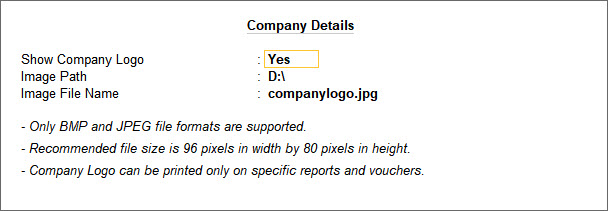
- Trykk Esc to ganger for å gå tilbake til bilaget.
- Skriv ut kupongen med firmalogo.
- I salgsfakturaen trykker Du Alt+P (Skriv ut) > Trykk Enter På Gjeldende.
- Trykk på I (Forhåndsvisning) for å sjekke fakturaen før utskrift, om nødvendig.
- Trykk P (Skriv ut) for å skrive ut.
firmalogoen vises sammen med firmanavnet på den trykte fakturaen.
Skriv Ut Firmaets Bankdetaljer
når du må dele bankopplysningene dine med kundene for å betale salgsregningen direkte til bankkontoen din, kan du skrive ut Det samme i salgsfakturaen. I tilfelle du trenger å oppgi bankdetaljer på behovsbasis, kan du velge banknavnet mens du skriver ut fakturaen. Hvis du vil at alle betalinger skal gjøres til en bankkonto, kan du angi bankdetaljene i party master, og bruke det samme som standard for å skrive ut på fakturaen.
Skriv ut bankdetaljer i salgsfaktura
- Velg banknavnet som skal skrives ut i fakturaen.
- I salgsfakturaen trykker Du Alt + P (Skriv ut) > Trykk Enter På Gjeldende > Trykk C (Konfigurer).
- Skriv inn Eller velg Vis Bankdetaljer og Trykk Enter for Å sette Den Til Ja.
- Skriv inn Eller velg Vis Banknavn, og trykk Enter for å velge finans.
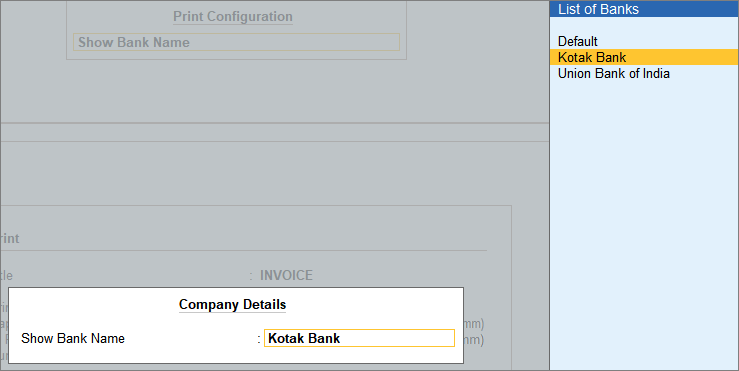
- Trykk Esc for å gå tilbake til Skjermbildet Bilagsutskrift.
- Trykk På P (Skriv ut) i Skjermbildet Bilagsutskrift. Detaljer om den valgte banken vil bli skrevet ut i fakturaen.
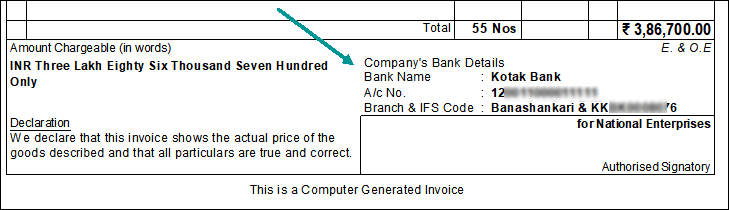
i tilfelle du trenger å endre bankdetaljer, I Banknavn, velg bankboken du har opprettet.
Skriv ut standard bankdetaljer fra salgskupongtypen
- Oppgi banknavn i salgskupongtypen (hvis du ikke allerede har angitt standardbanken i bilagstypen).
- Gateway Of Tally > Endre > Kupongtype > skriv Inn Eller velg Salg > og trykk Enter.
Alternativt kan du trykke Alt+G (Gå Til) > Alter Master > Kupongtype > skriv Inn Eller velg Salg > og trykk Enter. - i Standardbank under Utskrift velger du bank-finans opprettet under Bankkontoer eller BANK OD A / c.
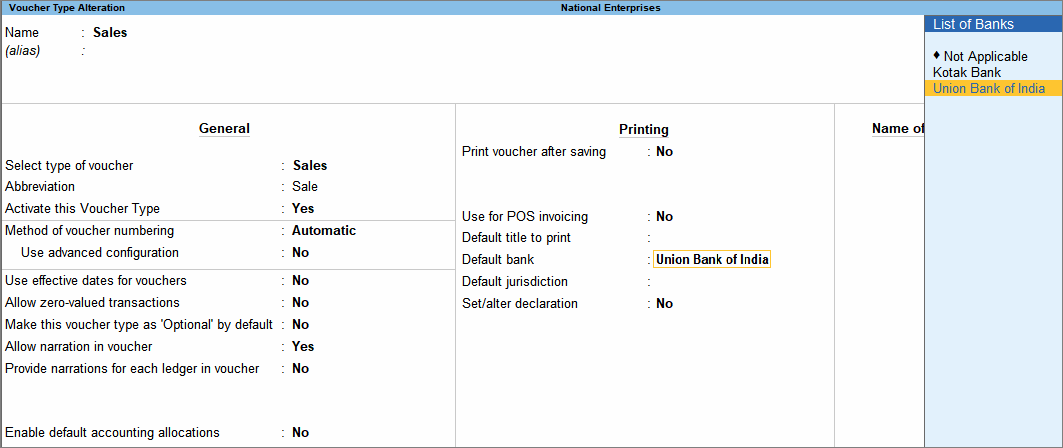
- Godta skjermen. Som alltid kan du trykke Ctrl + A for å lagre.
Standard banknavn vil bli lagret i typen salgskupong.
- Gateway Of Tally > Endre > Kupongtype > skriv Inn Eller velg Salg > og trykk Enter.
- Skriv ut standard bankdetaljer i salgsfakturaen.
- I salgsfakturaen trykker Du Alt + P (Skriv ut) > Trykk Enter På Gjeldende > Trykk C (Konfigurer).
- Skriv inn Eller velg Vis Bankdetaljer og Trykk Enter for Å sette Den Til Ja.
- Skriv inn Eller velg Vis Banknavn, og trykk Enter for å velge Standard finans.
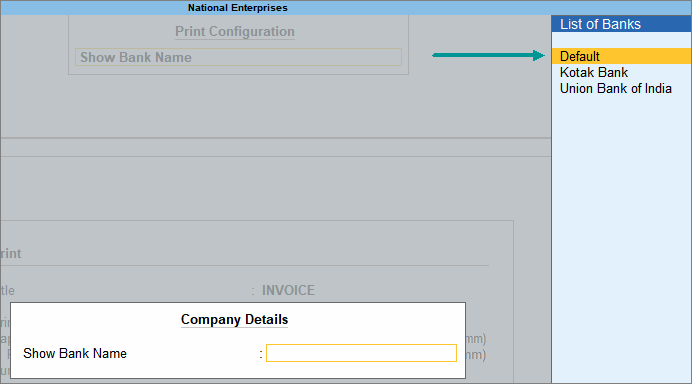
- Trykk Esc for å gå tilbake til Skjermbildet Bilagsutskrift.
alle dine utskrevne fakturaer vil ha disse bankdetaljene som partene dine kan bruke til å foreta betalinger.
Endre Deklarasjon / Vilkår & Vilkår I Salgsfaktura
hvis din forretningspolicy har definerte vilkår knyttet til salg av varer og tjenester, og du vil skrive dem ut i fakturaen, kan du gjøre det i TallyPrime.
- Aktiver salgskupongtypen for å skrive ut deklarasjon.
- Gateway Of Tally > Endre > Kupongtype > skriv Inn Eller velg Salg > og trykk Enter.
Alternativt kan du trykke Alt+G (Gå Til) > Alter Master > Kupongtype > skriv Inn Eller velg Salg > og trykk Enter. - Angi / endre deklarasjon under Utskrift-Ja.
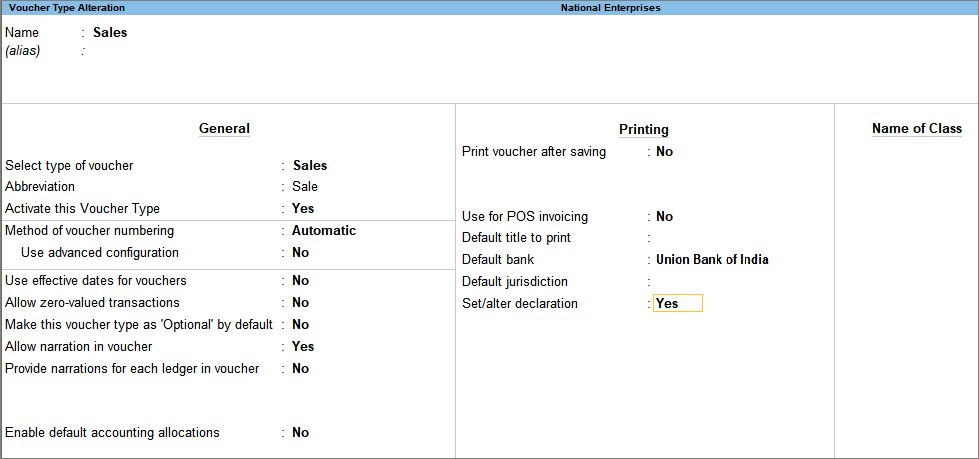
- Endre erklæringen etter behov. Bruk Ctrl + Enter for å bryte linjer for flere linjer.
- Gateway Of Tally > Endre > Kupongtype > skriv Inn Eller velg Salg > og trykk Enter.
- Skriv ut deklarasjonen i salgsfaktura.
- I salgsfakturaen trykker Du Alt + P (Skriv ut) > Trykk Enter På Gjeldende > Trykk C (Konfigurer).
- Skriv inn Eller velg Vis Deklarasjon, og trykk Enter for Å sette Den Til Ja.
- Trykk Esc for å gå tilbake til Skjermbildet Bilagsutskrift.
- Trykk P (Skriv ut) for å skrive ut.
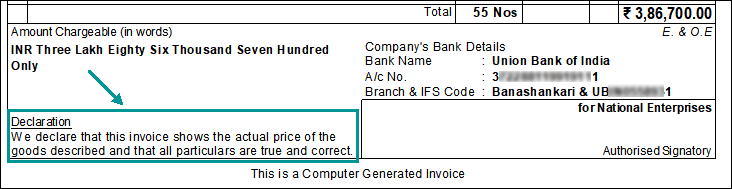
i den utskrevne fakturaen vises deklarasjonen som angitt i salgskupongtypen.
Angi Fakturautskriftstørrelse For Å Bruke Mindre Papirplass Til Utskrift
TallyPrime skriver som standard ut fakturaer på Papir I a4-Størrelse. I enkelte tilfeller kan transaksjonen innebære bare noen få elementer og kan skrives ut i mindre papirplass. I slike tilfeller kan du redusere utskriftsstørrelsen for fakturaen din og bruke papirer med bare ønsket størrelse for utskrift.
Note: Printing invoices as per the print size and paper size will depend on the printer you use.
- i salgsfakturaen trykker Du Alt + P (Skriv ut) > Trykk Enter På Gjeldende.
- Trykk C (Konfigurer) > Trykk Enter På Vis Mer > skriv inn Eller velg Skriverinnstillinger og trykk Enter to ganger.
- Høyde på normal faktura (tommer): standardhøyden er som standard satt til 10 tommer for papir I a4-Størrelse. Hvis fakturaen krever bare halvparten av størrelsen, endre høyden til 5 inches. Hvis skriverskuffen inneholder a4-papir, må du erstatte den med papir av riktig størrelse for utskrift. For eksempel, for å skrive ut en faktura med høyde 5 tommer, bruk a5-papir.
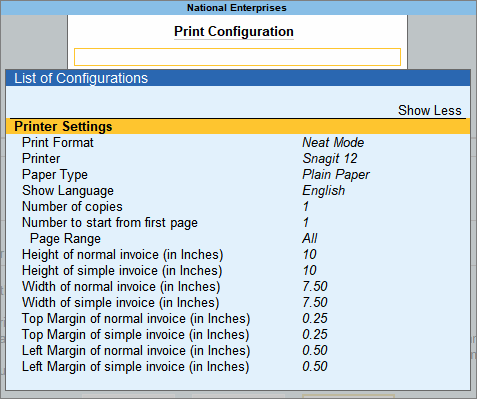
det du ser på skjermen kan variere basert på dine valg. Trykk F11 (Funksjoner) for å aktivere eller deaktivere funksjoner. - Skriv inn Eller velg Optimaliser utskrift for å spare papir, og trykk Enter for Å sette Det Til Ja. Dette vil skrive ut maksimal informasjon i utskriftsområdet og spare papir.
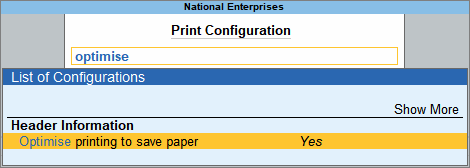
Note: This option will appear only when:♦ The Country selected for the company is India.♦ The company is enabled for GST/VAT/TDS/TCS.♦ The service tax and excise features are disabled.
- Trykk Esc for å gå tilbake til Skjermbildet Bilagsutskrift.
fra nå av vil alle salgsfakturaene du skriver ut fortsette å ha samme utskriftsstørrelse, til du endrer Alternativet I F12 (Konfigurer) for fakturautskrift. - trykk På P (Skriv ut) i Skjermbildet Bilag For å skrive ut fakturaen på papiret som brukes.
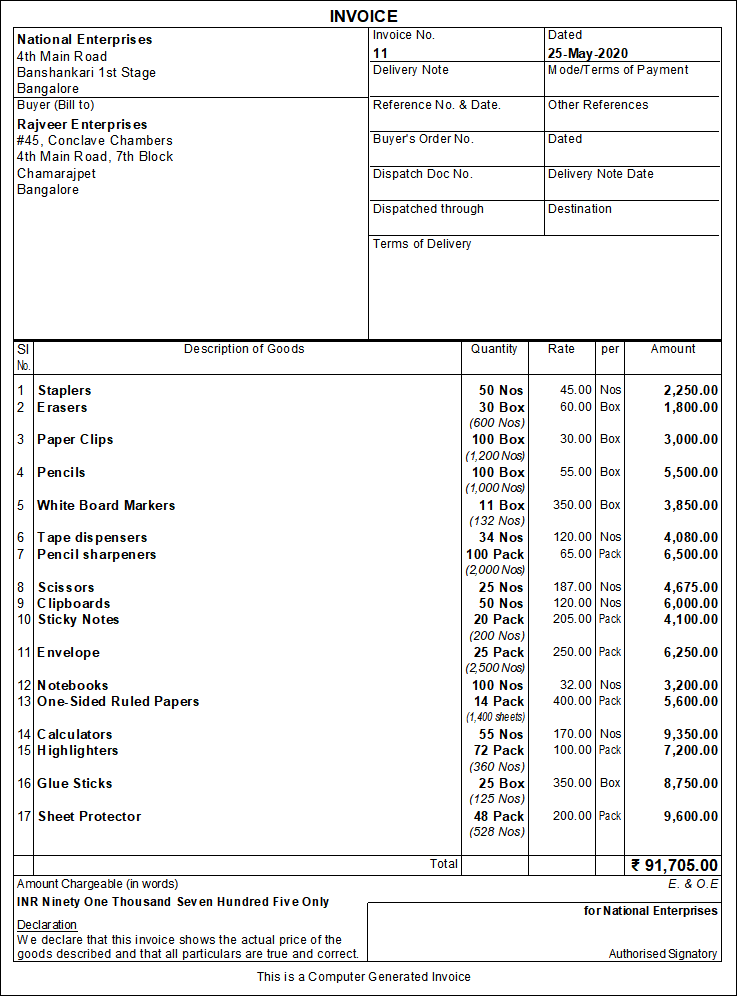
som fakturaen ovenfor skrives ut ved å aktivere Alternativet Optimaliser utskrift for å spare papir, vises alle lagervarer på en enkelt side. Hvis dette alternativet ble satt Til Nei, ville den samme informasjonen ha blitt skrevet ut på to sider.
ved å Bruke riktig utskriftsstørrelse og papirstørrelse for utskrift av fakturaer, kan du spare papir.
Utskriftsmerker Eller Containernummer & Antall Pakker
når du eksporterer varer som en del av salget, blir forsendelsesdetaljer som Merker og Containernumre sammen Med antall Solgte Pakker kritisk informasjon for virksomheten. Når du skriver ut salgskupongen, kan du legge til detaljene og skrive dem ut for verifisering og forsendelse og andre referanseformål.
- Konfigurer salgsfakturaen for Merker eller Containernr. og Nei. eller pakker.
- trykk F12 (Konfigurer) I salgskupongen.
- Angi Alternativet Gi Merker eller Beholdernr. til Ja.
- Angi Alternativet Gi Nei. Av Pakker Til Ja.
hvis du ikke ser disse alternativene, setter Du Vis flere konfigurasjoner Til Ja.
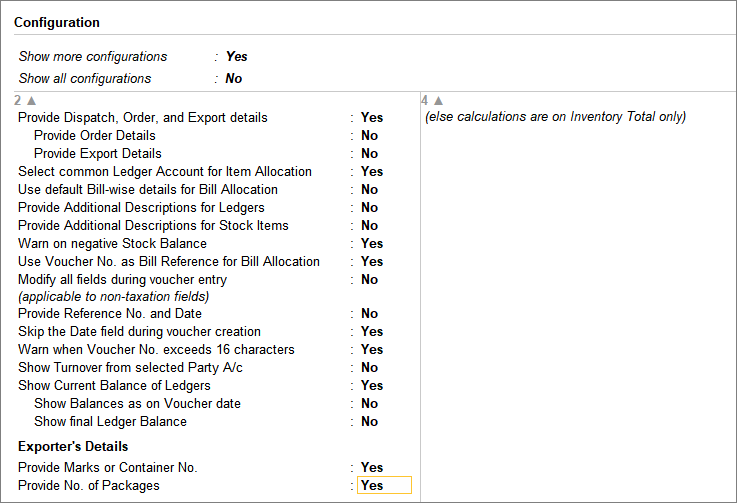
Heretter kan du skrive inn disse detaljene i salgsfaktura og skrive den ut, til du endrer Alternativet I F12 (Konfigurer) for fakturautskrift.
- i salgsfakturaen oppgir du koden For Merker Og Nr. Eller Pakker.
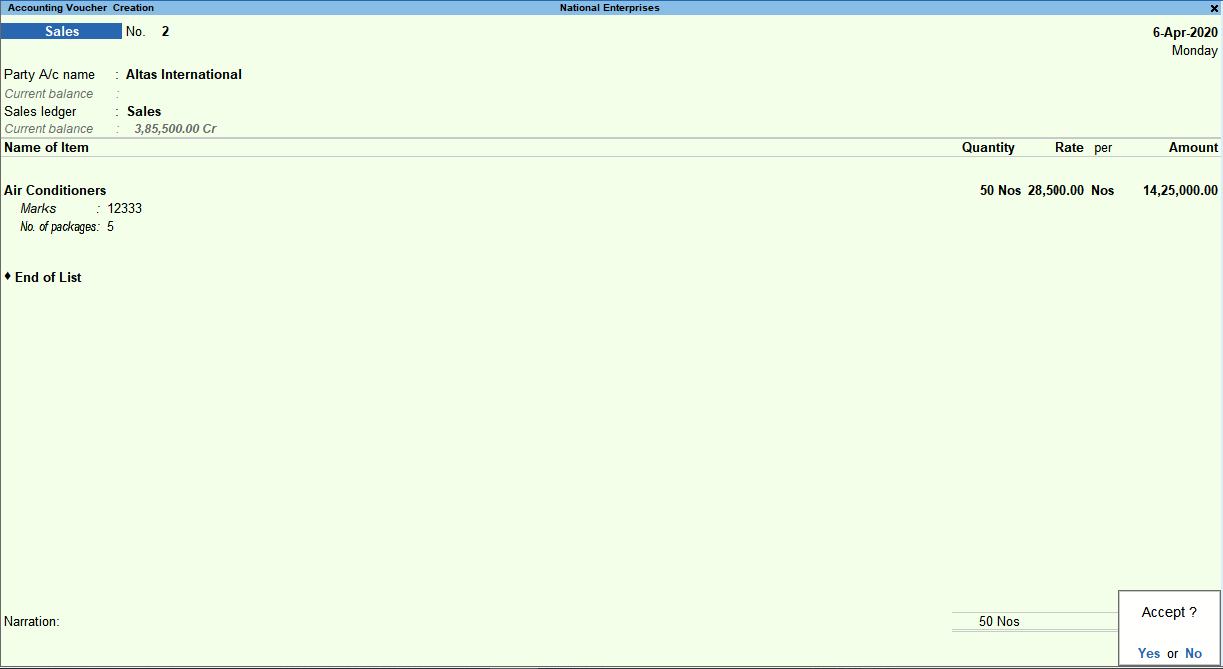
- Lagre fakturaen.
- Skriv ut fakturaen.
- Trykk Alt + P (Skriv ut) > Trykk Enter På Gjeldende.
- Trykk på I (Forhåndsvisning) for å sjekke fakturaen før utskrift, om nødvendig.
- Trykk P (Skriv ut) for å skrive ut.
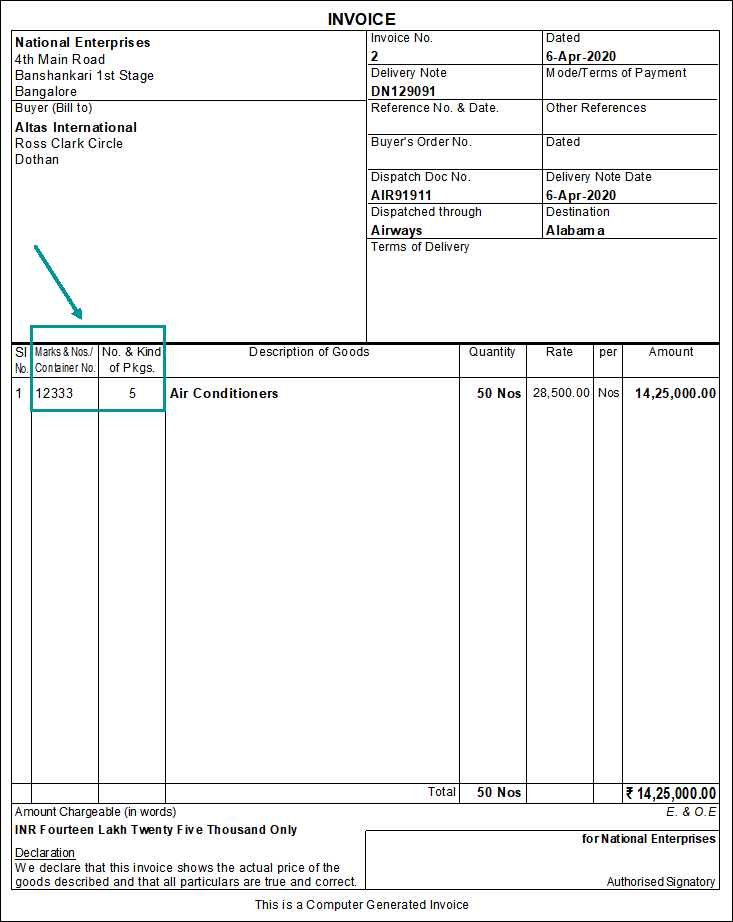
i den trykte fakturaen, koden For Merker Og Nr. av pakker vises for hver lagervare som angitt i fakturaen under kupongoppføring.
Legg Til Beskrivelse For Elementer & Hovedbøker Som Skal Skrives Ut I Faktura
Du kan ha å gjøre med flere varianter av en vare, si apparater med forskjellig motorkapasitet eller tjenester i forskjellige pakker. I slike tilfeller kan du legge til disse vare-eller servicedetaljene i de trykte fakturaene for kjøperens referanse.
i denne delen
- tilleggsbeskrivelse for lagervarer
- beskrivelse for ledgers
Tilleggsbeskrivelse for lagervarer som skal skrives ut
- i salgsfakturaen trykker Du På F12 (Konfigurer) > angi Ytterligere Beskrivelser For Lagervarer Til Ja.
Heretter kan du legge til beskrivelser for hvert element du velger i hver salgsfaktura, til du endrer alternativet I F12 (Konfigurer) av fakturaen. - når du har valgt elementet, skriver du inn tilleggsbeskrivelsen i Underskjermbeskrivelsen(E) For Elementet.
du kan legge til mer enn en linje med beskrivelse ved å trykke Enter.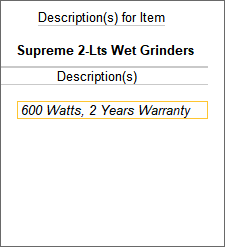
Note: If you had included any description in the stock item master, the same description is prefilled in the Description(s) for Item screen. You can update or add more description for the item here.
- Godta skjermen. Som alltid kan du trykke Ctrl + A for å lagre.
- Skriv ut beskrivelsen i fakturaen.
- Trykk Alt + P (Skriv ut) > Trykk Enter På Gjeldende > Trykk C (Konfigurer).
- Skriv inn Eller velg Vis Flere Beskrivelser for Lagervarer, og trykk Enter for Å sette Den Til Ja.
Heretter kan du skrive ut varebeskrivelsen i alle salgsfakturaer, til du endrer Alternativet I F12 (Konfigurer) for fakturautskrift. - Trykk Esc for å gå tilbake til Skjermbildet Bilagsutskrift.
- Trykk P (Skriv ut) for å skrive ut.
i den trykte fakturaen vises beskrivelsen under hver lagervare som angitt i fakturaen under kupongoppføringen.
Beskrivelse for at finans skal skrives ut
- i salgsfakturaen trykker Du F12 (Konfigurer) > angi Gi Ytterligere Beskrivelser For Finans Til Ja.
Nå kan du legge til beskrivelser for hver finans du velger i hver salgsfaktura, til du endrer alternativet I F12 (Konfigurer) av fakturaen. - når du har valgt finans, skriver du inn tilleggsbeskrivelsen for elementet i Underskjermbeskrivelsen(E) for Finans.
du kan legge til mer enn en linje med beskrivelse ved å trykke Enter.Note: If you had included any description in the ledger master itself, the same description is prefilled in the Description(s) for Ledger screen. You can update or add more description for the ledger here.
- Godta skjermen. Som alltid kan du trykke Ctrl + A for å lagre.
- Skriv ut beskrivelsen i fakturaen.
- Trykk Alt + P (Skriv ut) > Trykk Enter På Gjeldende > Trykk C (Konfigurer).
- Skriv inn Eller velg Vis Flere Beskrivelser for Finans, og trykk Enter for Å sette Den Til Ja.
Heretter kan du skrive ut varebeskrivelsen i alle salgsfakturaer, til du endrer Alternativet I F12 (Konfigurer) for fakturautskrift. - Trykk Esc for å gå tilbake til Skjermbildet Bilagsutskrift.
- Trykk P (Skriv ut) for å skrive ut.
i den utskrevne fakturaen vises beskrivelsen under hver finans som angitt i fakturaen under bilagoppføringen.
Skriv Ut Proforma Faktura
Før du henter en salgsfaktura, hvis du vil gi detaljer om salg og salgsverdi, kan du registrere en proforma faktura med alle detaljer. En proformafaktura I TallyPrime er en utskrift av en valgfri salgskupong. Når en kupong er merket Som Valgfritt, vil det ikke påvirke kontoene dine.
- Ta opp valgfritt salgskupong.
- Gateway Av Tally > Kuponger > F8 (Salg).
Trykk Alternativt På Alt + G (Gå Til) > Opprett Bilag > trykk På F8 (Salg). - Trykk Ctrl + L (Valgfritt) for å merke bilaget som et valgfritt bilag. Denne knappen lar deg merke kupongen som valgfri eller vanlig.
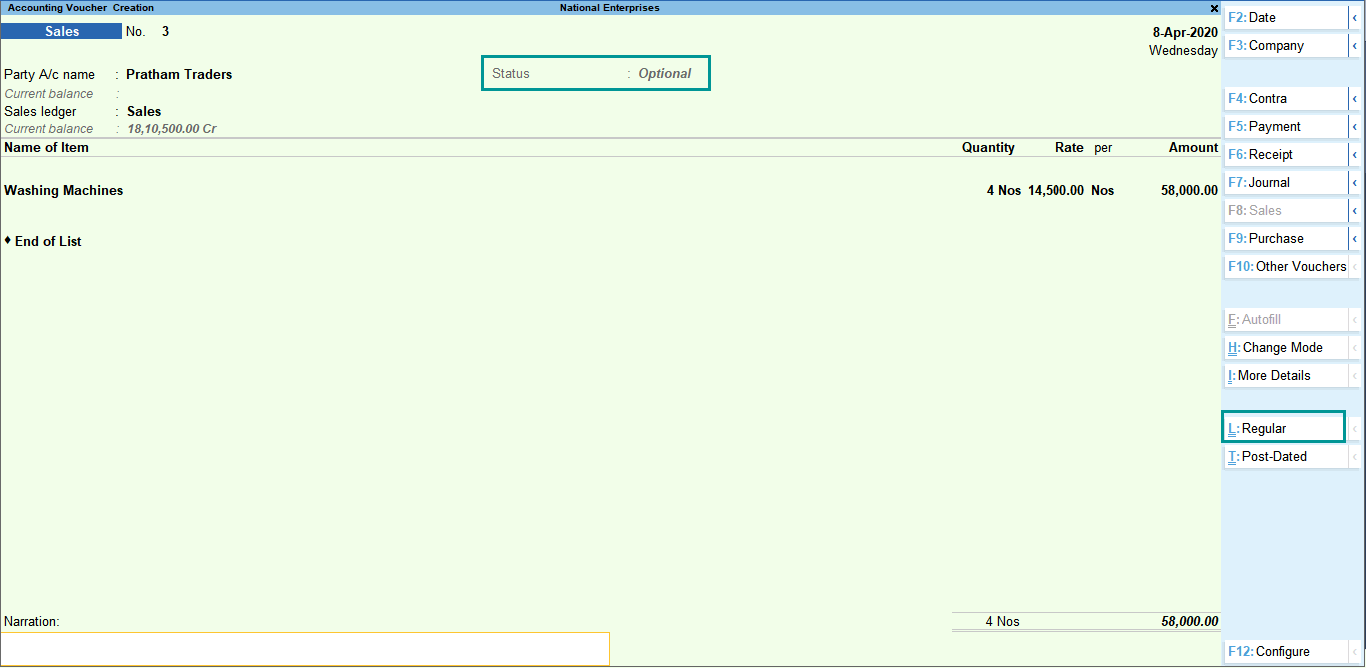
- Ta opp salgstransaksjonen med alle detaljer.
- Gateway Av Tally > Kuponger > F8 (Salg).
- Skriv ut proforma faktura.
- Trykk Alt + P (Skriv ut) > Trykk Enter På Gjeldende.
- Trykk på I (Forhåndsvisning) for å sjekke fakturaen før utskrift, om nødvendig. Proformafakturaen vises som vist nedenfor:
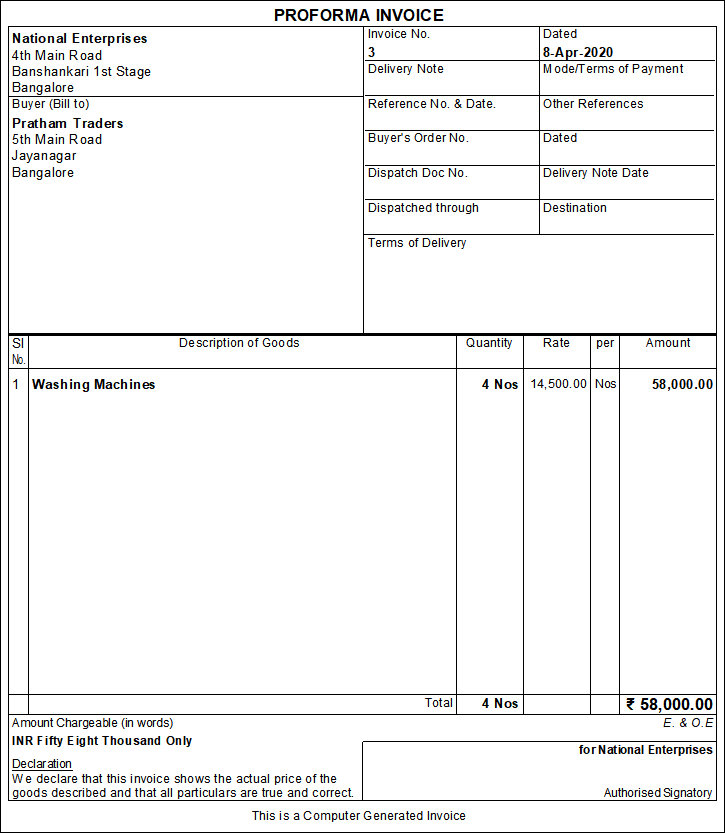
- Trykk P (Skriv ut) for å skrive ut.
den valgfrie kupong vil bli skrevet ut med tittelen, Proforma Faktura.
hvis du vil vite mer om utskriftsfunksjonen og fleksibiliteten I TallyPrime, kan Du se Emnet Fakturaer og Rapporter For Utskrift.
Skriv Ut Faktura Når Du Lagrer En Kupong
I TallyPrime har du fleksibilitet til å skrive ut kupong umiddelbart etter lagring eller senere. Du kan oppnå dette ved hjelp av Konfigurasjonen Print bilag etter lagring tilgjengelig I Bilagstyper.
Når du aktiverer konfigurasjonen, når Du registrerer en transaksjon og lagrer den, Viser TallyPrime Utskriftsskjermen Med Alternativene Konfigurer, Forhåndsvisning og Utskrift.
det kan imidlertid være mulig at du skriver ut alle bilagene på slutten av dagen, eller det er en person som gjennomgår Alle Fakturaene som er registrert av en dataregistreringsoperatør før utskrift. I slike tilfeller kan Du deaktivere Alternativet Skriv ut bilag etter lagring i bilagstypen.
Følg banen for å aktivere eller deaktivere Alternativet Skriv ut bilag etter lagring for en bestemt bilagstype.
- Trykk Alt+G (Gå Til) > Alter Master > Bilagstype > type velg Navnet På Bilagstype og trykk Enter.
Alternativt Gateway Of Tally > Endre > Bilagstype > type velg navnet På Bilagstype og trykk Enter.
Skjermbildet Endring Av Bilagstype vises. - Angi utskriftskupong etter lagring Til Ja.
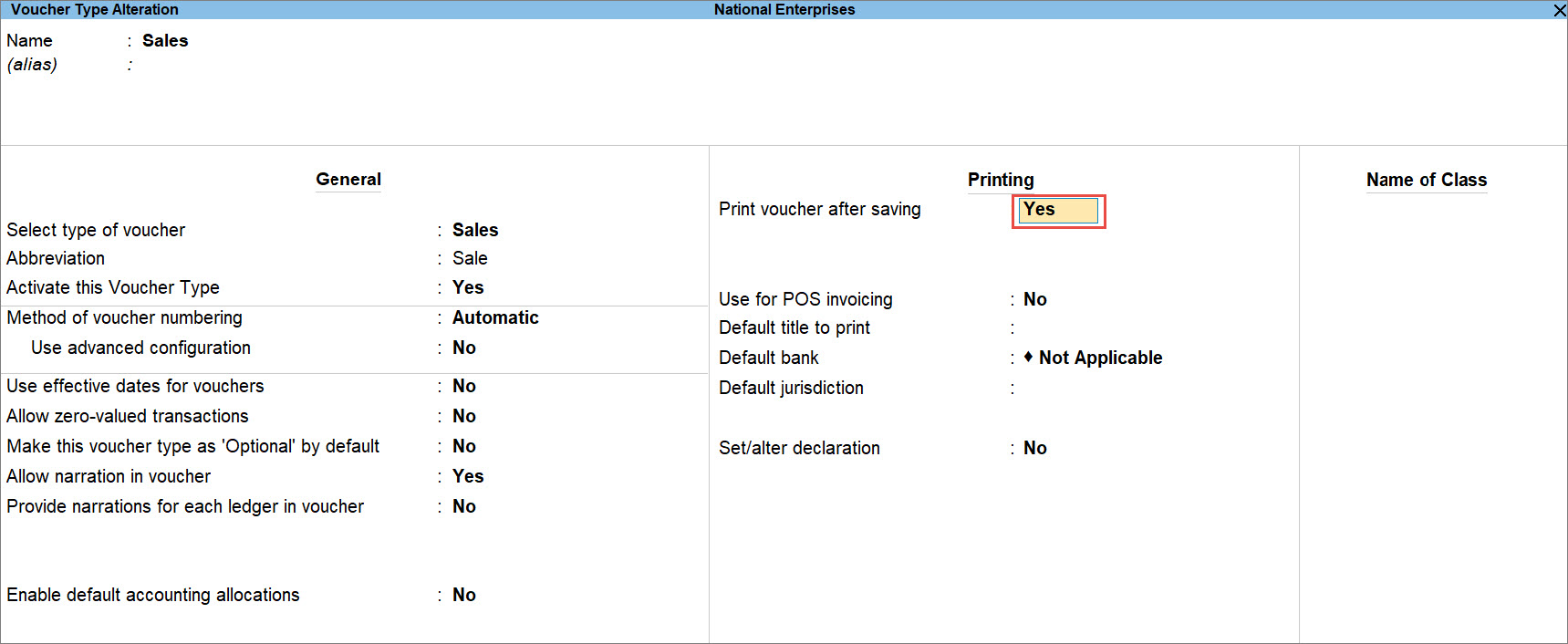
du kan angi Det Som Nei hvis du følger praksisen med å skrive ut kuponger senere.





